Ein Test oder eine Aufgabe auf eine Gruppe von Studierenden beschränken
| Site: | Moodle UniFR |
| Course: | Tutoriels DIT-Enseignement et Recherche |
| Book: | Ein Test oder eine Aufgabe auf eine Gruppe von Studierenden beschränken |
| Printed by: | Guest user |
| Date: | Sunday, 14 December 2025, 2:39 PM |
Description
1. Gruppen erstellen
Die Funktion Gruppen ermöglicht es Dozierenden, Gruppen von Studierenden innerhalb eines Kurses zu bilden. Mit Gruppen ist es dann möglich, verschiedene "Test"- oder "Aufgabe-Aktivitäten» zu erstellen, die nur für die Studierenden in der Gruppe sichtbar sind.
Gruppen erstellen
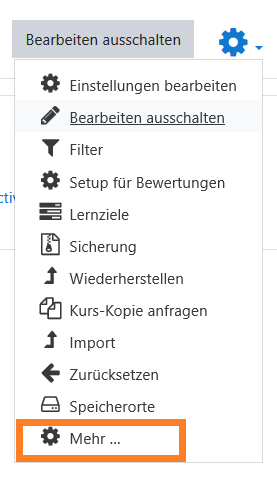
Im Abschnitt Nutzer/innen, klicken Sie auf Gruppen
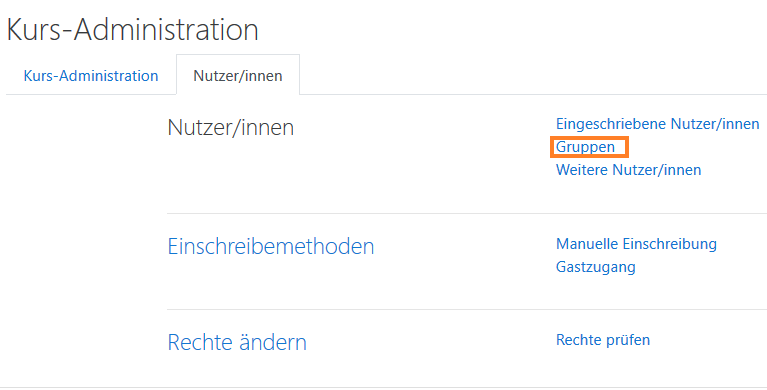
Dann klicken Sie auf Gruppe anlegen

Dann, geben Sie der Gruppe einen Namen
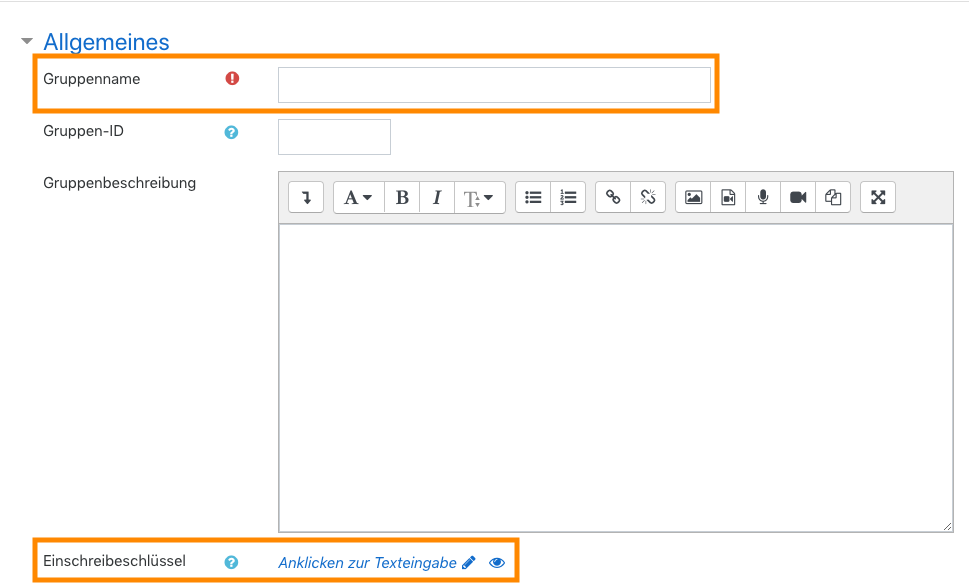
Wenn sich die Studierenden selber in der Gruppe registrieren müssen (Punkt 2 unten), geben Sie einen Einschreibeschlüssel ein, der für jede Gruppe unterschiedlich sein muss.
Studierenden zu Gruppen hinzufügen
Nachdem Sie die Gruppen erstellt haben, gibt es zwei Möglichkeiten, Studierende zu den Gruppen hinzuzufügen:
1. Sie
schreiben Studierende manuell in jede Gruppe ein: wählen Sie die Gruppe aus,
klicken Sie auf die Schaltfläche Nutzer/innen verwalten und fügen Sie
die Studierenden hinzu. Hinweis: sie können nur Studierende hinzufügen, die
bereits in den Kurs eingeschrieben sind. In diesem Fall müssen Sie sie bitten,
sich selbst zum Kurs anzumelden oder sie manuell im Kurs registrieren (solange sie sich bereits auf der Plattform angemeldet haben).
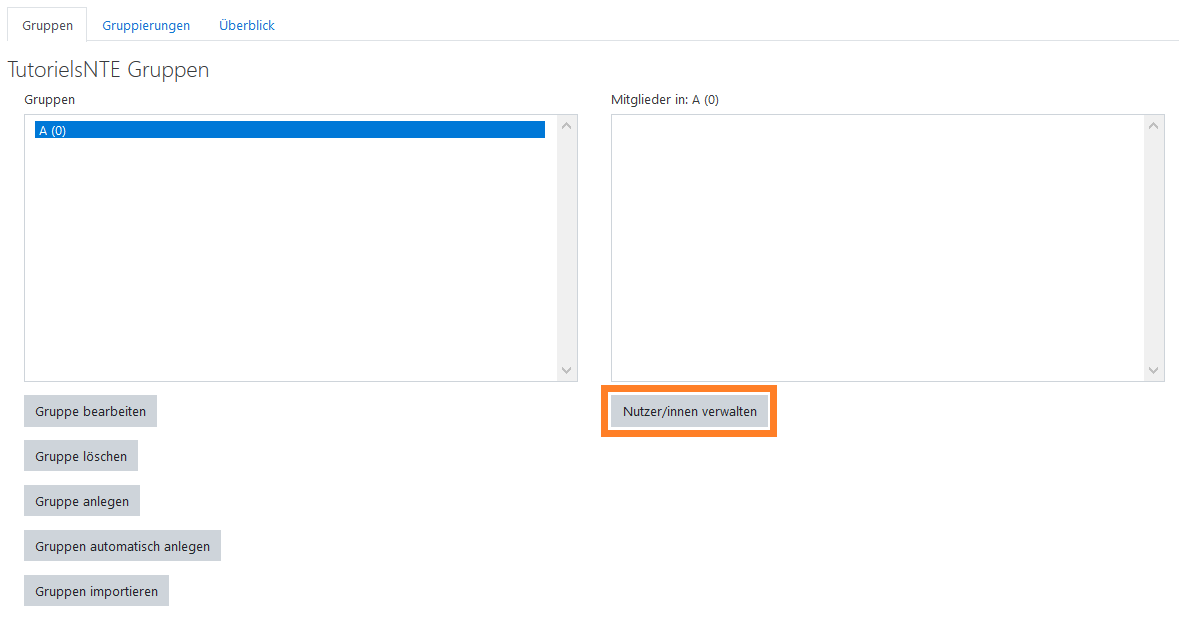
2. Sie lassen die Studierenden sich selbst in den Kurs und die Gruppe einschreiben. Um dies zu tun:
- Geben Sie einen Einschreibeschlüssel für den Kurs ein (siehe Ändern des Einschreibeschlüssels für einen Kurs)
- Senden Sie den Studierenden in
jeder Gruppe den Einschreibeschlüssel für die entsprechende Gruppe (ohne den Kurs-Einschreibeschlüssel zu senden). Bei der Anmeldung zum Kurs gibt der·die Studierende den Einschreibeschlüssel zu seiner Gruppe ein. Er·sie wird dann automatisch in den Kurs und in die entsprechende Gruppe eingetragen.
2. Beschränken des Zugriffs auf eine Aktivität auf eine Gruppe
Um eine Aktivität nur für eine Gruppe von Studierenden sichtbar zu machen:
Gehen Sie zu den Aktivitätseinstellungen:
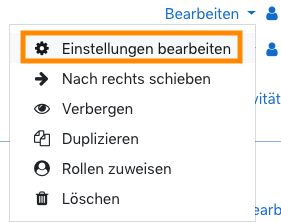
Klicken Sie unter Voraussetzungen auf Voraussetzung hinzufügen
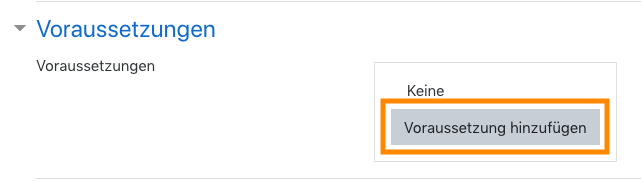
Wählen Sie die Gruppe aus, und klicken Sie auf das Auge, so dass es durchgestrichen ist:
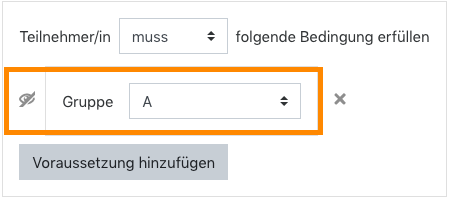
Klicken Sie auf Speichern und zum Kurs.
Mit dieser Gruppeneinschränkung ist die Aktivität nur für Studierende der Gruppe A verfügbar. Darüber hinaus bedeutet das durchgestrichene Auge, dass Studierende in anderen Gruppen diese Aktivität auf der Kursseite nicht sehen. Auf diese Weise können Sie mehrere Gruppenaktivitäten erstellen, ohne dass die Studierende wissen, wie viele Gruppen es gibt oder zu welcher Gruppe sie gehören.